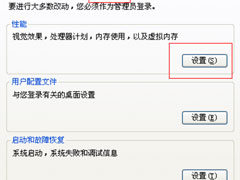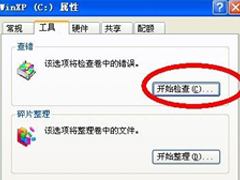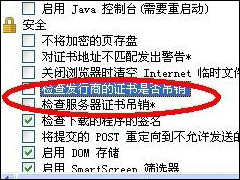WinXP系统创建新账户后超级管理员账户消失的解决方法
时间:2018-06-02 来源:MSDN我告诉你系统
WinXP系统创建新账户后超级管理员账户消失了怎么办?当我们在XP系统上创建新账户时,有时候会遇到重启后超级管理员账户不见了的情况,这只是超级管理员账户被隐藏了而已,用户们只需要把它重新找出来就可以了,下面小编就和大家分享下具体的操作步骤。
WinXP系统创建新账户后超级管理员账户消失的解决步骤:
1、点击“开始”——“控制面板”,进入控制面板界面,并选择右边的“用户账户”。
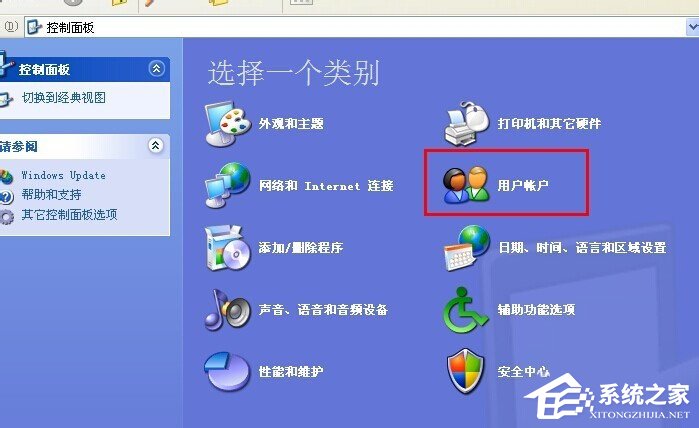
2、进入“用户账户”界面之后,选择“创建一个账户”。然后给你创建的新账户命名,我们这里命名为“孙悟空”。接着点击“下一步”。
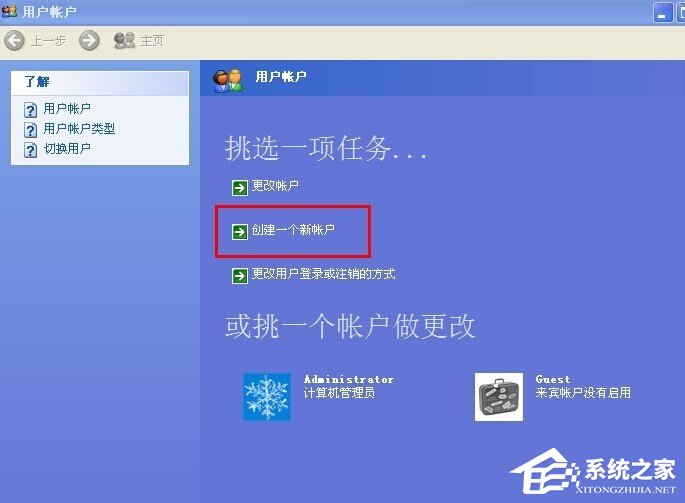
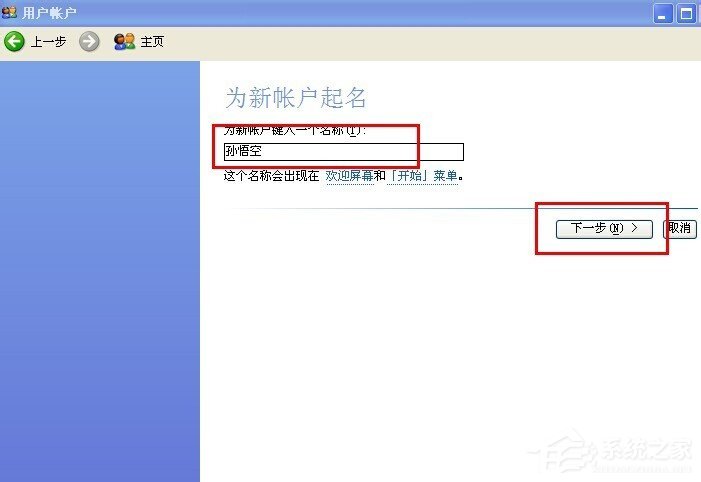
3、进入了“挑选一个账户类型”的界面,点击右下角的“创建账户”,即可完成创建一个新账户的任务。我们重新“用户账户”界面,就会发现新账户“孙悟空”已经存在。
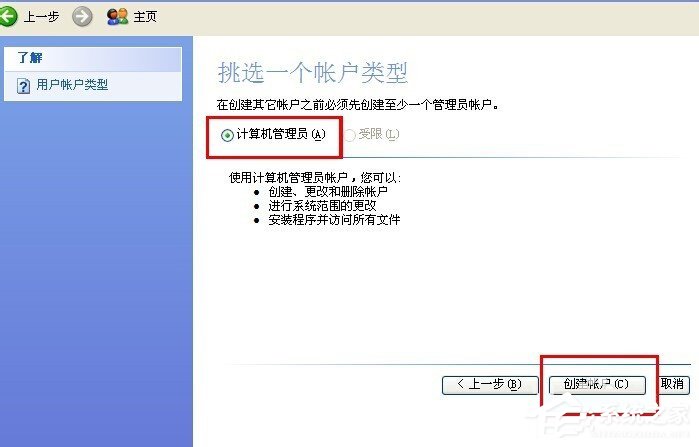
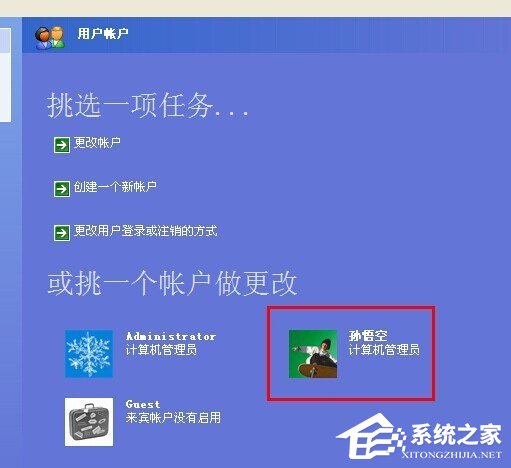
4、到这里,也许你就认为以后自己可以有两个window xp账号了。但是,当你重启电脑之后,你就会发现在电脑运行到“欢迎使用”界面时,只出现一个账户,即那个新的账户,原来的超级管理员账户不见了。此时,你只能够选择进入新创建的那个账户的界面。然而,我们留在超级管理员账户上面的资料没有出现在新创建的账户界面。怎么办?下面将是本经验的重点。
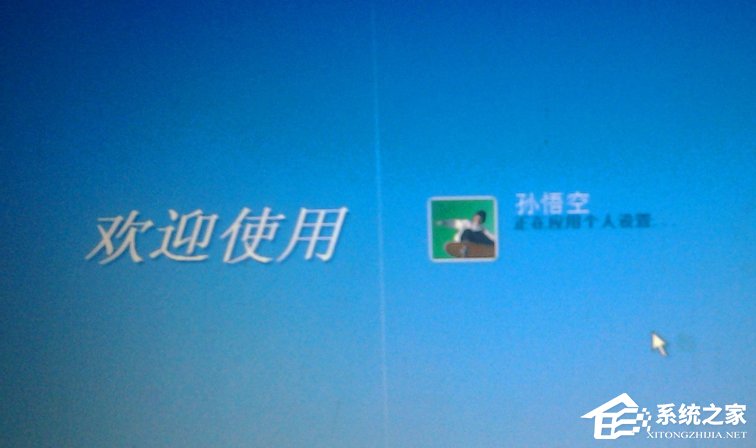
5、进入新账户操作界面之后,“开始”——“运行”,在方框里面输入“cmd”,并点击“确定”。
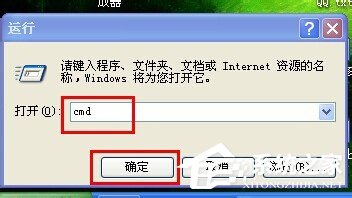
6、在弹出的黑色方框里面,你会看到有一个一闪一闪的“横线”,在这个地方粘贴准备好的命令符:reg add “HKEY_LOCAL_MACHINE\SOFTWARE\Microsoft\Windows NT\CurrentVersion\Winlogon\SpecialAccounts\UserList” /v Administrator /d 1 /t REG_DWORD /f 最后敲击“enter”键即可。好了,到此问题已经解决。
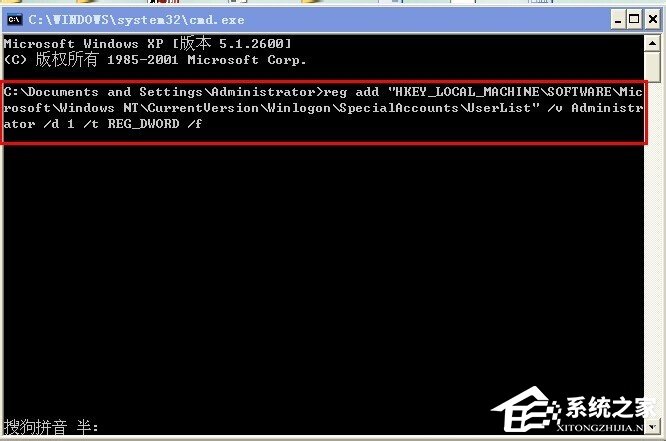
7、最后,我们有必要尝试重启,看看超级管理员账户出现了没有。经过本人验证,确定成功了,如图:
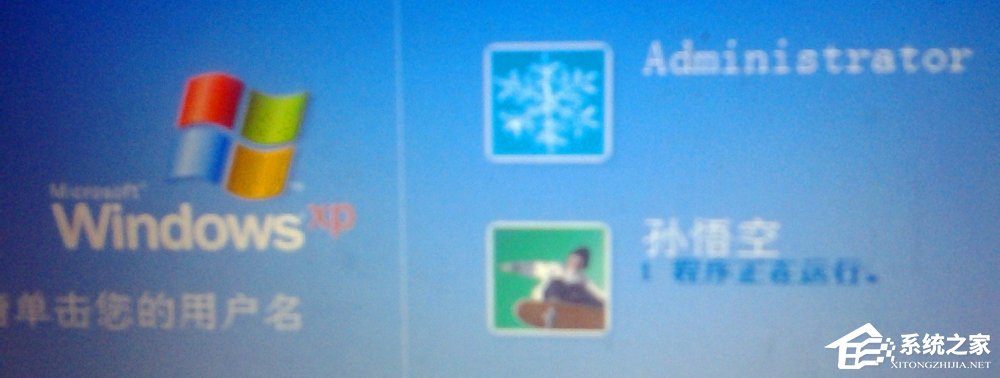
以上就是WinXP系统创建新账户后超级管理员账户消失的解决方法,按上述步骤操作即可解决问题。
相关信息
-
-
2018/08/09
WinXP如何去掉桌面图标的蓝色阴影? -
2018/08/07
WinXP系统如何去掉桌面图标的阴影? -
2018/07/16
WinXP系统提示Nsis Error错误的具体解决方法
-
-
WinXP系统LOL安全证书不可用怎么办
WinXP系统LOL安全证书不可用怎么办?当我们在WinXP系统上运行LOL时,有时候会遇到系统提示LOL安全证书不可用的情况,这该如何解决呢?下面小编就和大家分享下WinXP系统LOL安全证书...
2018/07/13
-
WinXP爱普生打印机驱动时少unidrv.hlp文件的具体解决方法
WinXP缺少unidrv.hlp文件怎么办?很多WinXP用户在重装打印机驱动(爱普生),遇到系统提示在I368文件夹中找不到UNIDRV.hlp这个文件,这该怎么办呢?下面小编就和大家分享下WinXP爱普生...
2018/07/04
系统教程栏目
栏目热门教程
人气教程排行
站长推荐
热门系统下载
- 1 MSDN系统 Windows 10 22H2 五版合一 原版系统(64位)
- 2 MSDN系统 Windows 7 旗舰版 64位 三版合一 原版系统
- 3 MSDN系统 Windows 7 旗舰版 64位 原版系统(支持intel&amd最新硬件)
- 4 MSDN系统 Windows 10 企业版LTSC 21H2 原版系统(64位)
- 5 【纯净系统基地】 GHOST XP SP3 正式纯净版
- 6 MSDN系统 Windows 7 旗舰版 32位 三版合一 原版系统
- 7 MSDN系统 Windows 10 1809 企业版LTSC 原版系统(64位)
- 8 MSDN系统 Windows 10 21H2 五版合一 原版系统(64位)
- 9 MSDN系统 Windows 10 1909 五版合一 原版系统(64位)
- 10 【纯净系统基地】 GHOST XP SP3 正式办公版